

Android-Pie bragt nogle store nye funktioner til meddelelser og gjorde det uden at bryde nogen af de gamle. Det er svært at gøre!
En af mine favorit ting om meddelelser på Android, er, hvor godt du kan “justere” ting, så du ved, hvad du ønsker eller har brug for at vide, men ikke irriteret, hver gang en app, tænker du bør være. Det er telefonen, bør Du være i stand til at beslutte, hvornår det ønsker din opmærksomhed. Med Android Pie, kan du gøre netop det, og gøre det bedre end nogensinde før.
Kategorier er centrale

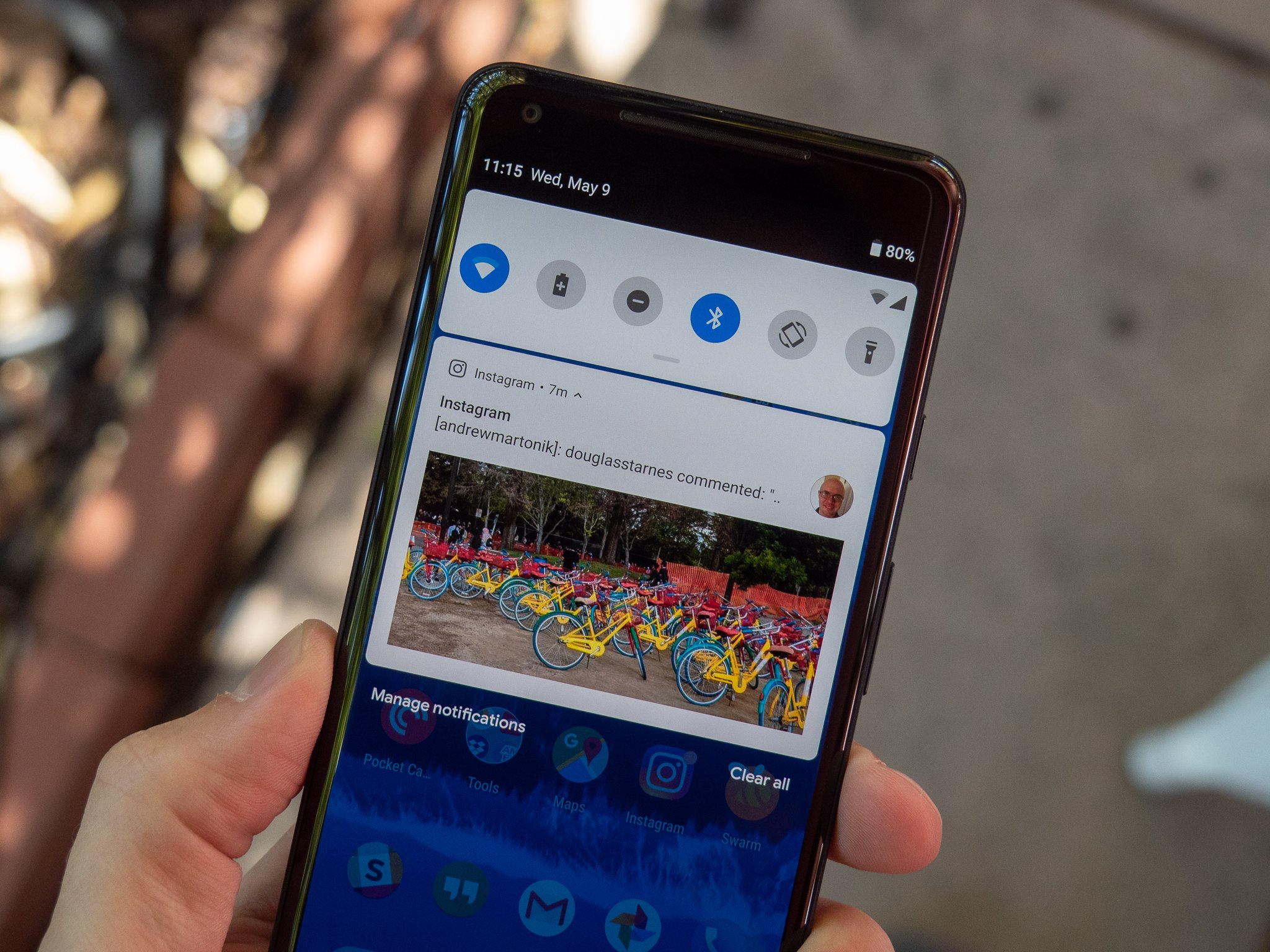
Android tillader, at en app til at definere forskellige kategorier, når det kommer til meddelelser. Tænk på en kategori som en type meddelelse, som et følge på Twitter eller en advarsel fra din sikkerhed system, i stedet for en meddelelse fra en bestemt person eller ting. Dette lader dig beslutte, hvilke ting der er vigtige nok til at vide om det samme, og hvilke der kan vente, indtil du åbner app ‘ en og tag et kig på, hvad der er sket siden dit sidste besøg.
Hver app, som kan have forskellige kategorier, selv om de apps er ens i funktion. Det betyder, at der er en mere måde at afgøre, hvilken app er bedst for dig, når du har et valg, og det er fantastisk. Da jeg nævnte sikkerheds-systemer — og da sikkerhed systemer, der normalt har en meget vigtig funktion i at lade dig vide, at der er en alert — vi vil bruge Reden app ‘ en som et eksempel. Men det virker for nogen app, der har oprettet nyttige kategorier til tis-meddelelser. Her er hvad du behøver at vide.
Det er alt i indstillinger
En hurtig bemærkning, inden vi går i, er i orden. Der kan være små variationer i menuen indstillinger, navne, afhængigt af din model af Android, men den samlede proces er den samme uanset, hvilken type telefon, du bruger, så længe den kører Android Pie.
-
Åbne de Programmer, indstillinger generelle indstillinger, menu på din telefon.
- På nogle telefoner, kan du nødt til at se for Apps & Meddelelser på listen.
- Hvis du kan se en liste over de senest åbnede programmer skal du rulle ned og åbne linket for at Se alle dine apps.
-
Find den app, du vil konfigurere, i den liste. I dette tilfælde, vil det være Reden app. Tryk på den for at åbne dets indstillinger.




- I det næste vindue, skal du trykke på denne del, der er mærket Meddelelser for at komme ind på app ‘ s meddelelser indstillinger.
- Vil du se alle de forskellige anmeldelse kategorier. Enhver ændring til en kategori, der påvirker hver meddelelse af denne type, uanset hvor eller fra hvem den stammer fra. En Alarm er en vigtig ting, så vil vi se at gøre sikker på, at det er sat op, som vores eksempel. Tryk på posten for at åbne Alarmer meddelelser kategori indstillinger.
- Et vindue med titlen Adfærd vil åbne. Her kan du vælge, hvis du ønsker at høre en lyd, eller hvis du gerne anmeldelsen til at “kigge” på dig, mens du laver noget andet.
- Vinduet vil lukke, når du har foretaget et valg.
- Næste, tryk på det felt, der hedder Advanced , og siden vil udvide.






- Her kan du vælge anmeldelsens tone, hvis du har aktiveret lyd, beslutte, om telefonen skal vibrere, når du modtager en meddelelse af denne type ankommer, hvis LYSDIODEN skal blinke eller lyser op, hvis den meddelelse, som skal vises på din lock-screen, og de fleste vigtigere, hvis det skal tilsidesætte dine forstyr Ikke-indstillinger. Der er praktisk. Du kan mikse og matche disse indstillinger, som du har lyst til at passe dig bedst.
Anmeldelse overload er en rigtig ting og det stinker. Du får vant til at blive advaret om smålige ting, du måske ikke bekymre sig om, så du ønsker måske at starte med at ignorere den lille bip, Der kan være en virkelig dårlig ting, hvis noget vigtigt er ved at ske. Brug værktøjerne i Android-Tærte for at finjustere din vej til det perfekte mix af meddelelser.